雨林木风win10安装教程u盘
时间:2023-08-30 | 作者: | 阅读:2雨林木风win10安装教程u盘:
1、制作你的U盘启动盘,这里以大白菜为例。【制作大白菜U盘启动盘】
2、然后将你下载的win10系统,放置到U盘启动盘中。【雨林木风w10下载】
3、开启电脑,等到屏幕上出现开机画面后按U盘启动快捷键进入到大白菜主菜单页面。【查看你的U盘启动快捷键】
4、进入pe系统后,鼠标左键双击打开桌面上的大白菜PE装机工具。打开工具主窗口后,点击映像文件路径后面的“浏览”按钮。
5、接着找到并选中u盘启动盘中的win10系统iso镜像文件,点击“打开”即可。
6、映像文件添加成功后,我们只需在分区列表中选择C盘作为系统盘,然后点击“确定”即可。
7、随后会弹出一个询问框,提示用户即将开始安装系统,确认还原分区和映像文件无误后,点击“确定”。
8、完成上述操作后,程序开始释放系统镜像文件,安装雨林木风 win10系统,只需耐心等待操作完成并自动重启电脑即可。
9、最后重启电脑后,我们即可进入雨林木风 win10系统桌面了。
来源:https://www.somode.com/jiaocheng/2031.html
免责声明:文中图文均来自网络,如有侵权请联系删除,心愿游戏发布此文仅为传递信息,不代表心愿游戏认同其观点或证实其描述。
相关文章
更多-
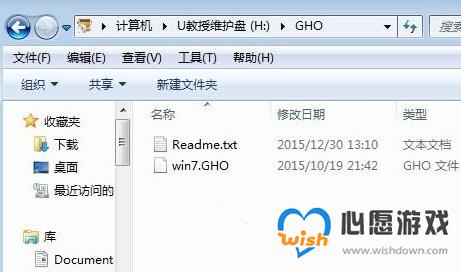
- 雨林木风u盘系统安装教程win7
- 时间:2023-09-04
-

- 雨林木风u盘系统安装教程win10
- 时间:2023-09-04
-
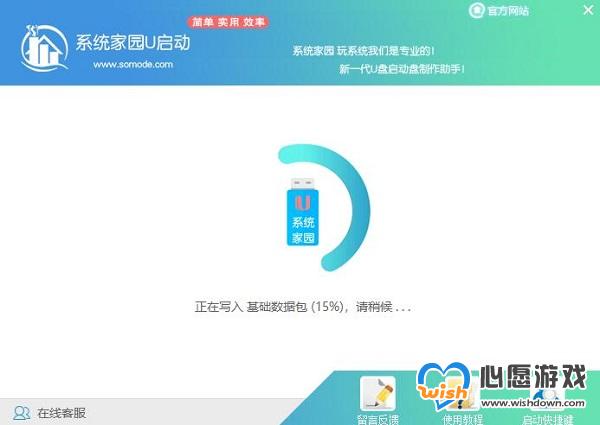
- 雨林木风u盘win10系统安装教程
- 时间:2023-09-04
-

- 雨林木风win7旗舰版在哪下载
- 时间:2023-09-04
-

- 雨林木风win7安装教程
- 时间:2023-09-04
-

- 雨林木风的win10是否好用详细介绍
- 时间:2023-09-04
-
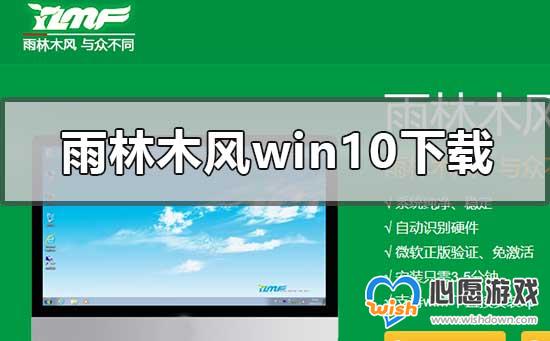
- 雨林木风win10系统在哪下载
- 时间:2023-09-04
-
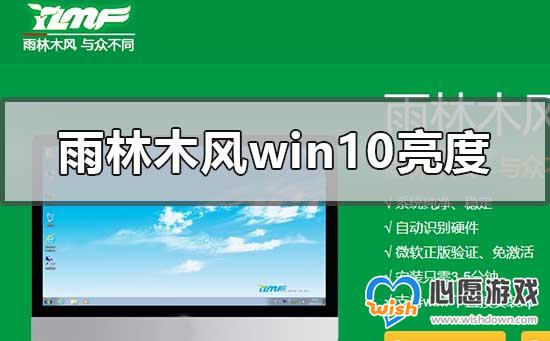
- 雨林木风win10系统不能调亮度怎么解决
- 时间:2023-09-04
精选合集
更多大家都在玩
大家都在看
更多-

- 胡闹地牢满级多少级
- 时间:2026-01-13
-

- 微博网名粤语男生英文版(精选100个)
- 时间:2026-01-13
-

- 燕云十六声周年庆自选258
- 时间:2026-01-13
-

- 百词斩怎么退出小班?百词斩退出小班方法
- 时间:2026-01-13
-

- 幻兽帕鲁游戏手机版石斧制作方法
- 时间:2026-01-13
-

- 鸣潮新角色莫宁强度怎么样 鸣潮莫宁强度介绍
- 时间:2026-01-13
-

- 踢爆那西游最强5人组合有哪些
- 时间:2026-01-13
-

- 网名有阳光的含义男生(精选100个)
- 时间:2026-01-13
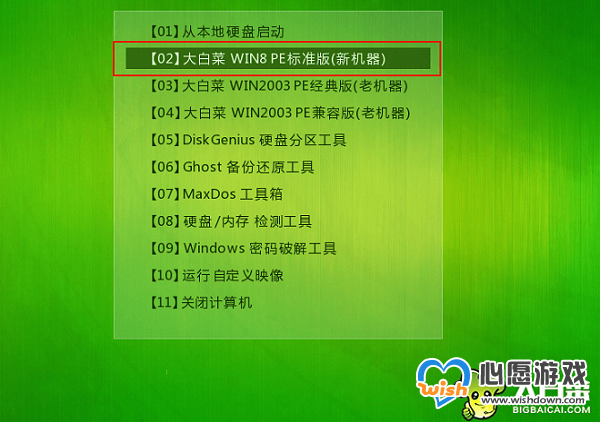
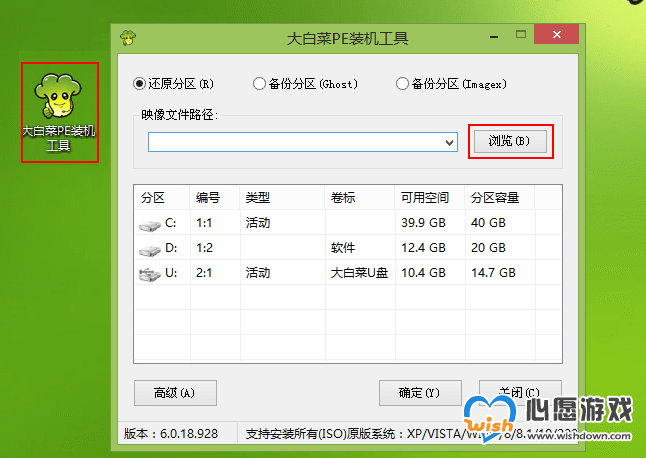

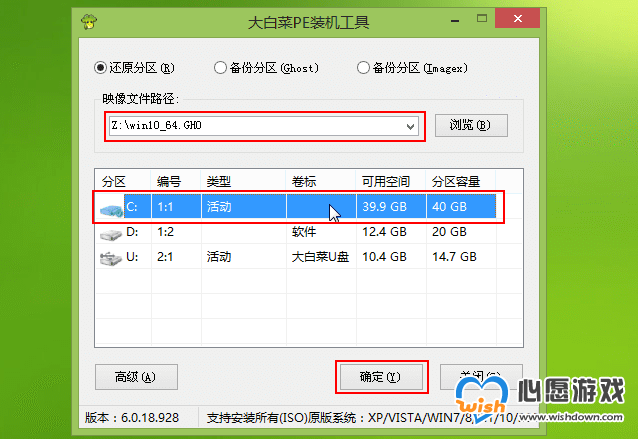
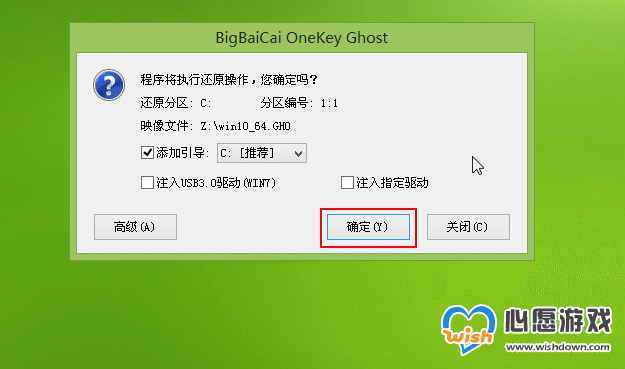
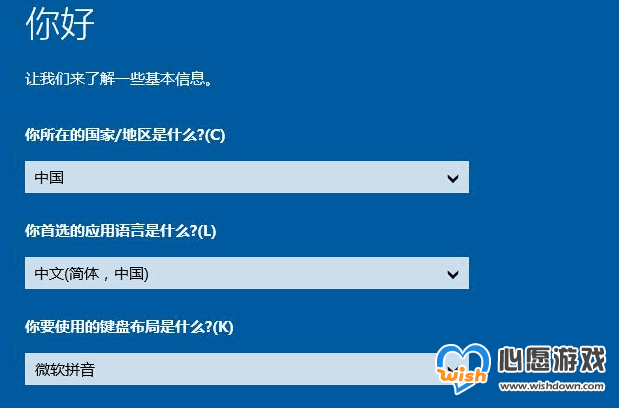


![《这是我的土地》 v1.0.3.19014升级档+未加密补丁[ANOMALY] v1.0.3.19014](https://img.wishdown.com/upload/soft/202601/04/1767522369695a4041041f4.jpg)









